Превышен лимит скачивания
Через сервис Яндекс.Диск многие пользователи хранят личные файлы, либо скачивают игры и другой софт по открытым ссылкам. Однако нередко сервис в скачивании отказывает, а причиной ошибки становится следующее уведомление «Превышен лимит на скачивание файла. Вы можете сохранить его только на Яндекс.Диск». Рассмотрим два варианта решений: когда пользователь зарегистрирован в системе и когда регистрация отсутствует.

Содержание
Сохранение через собственный диск
- Пользователю нужно найти необходимый ему файл, который указан в полученной ссылке. Далее выполняется вход в собственный аккаунт сервиса Яндекс. Так как обычное скачивание не работает, нужно кликнуть по пункту, где говориться про сохранение на Диск.
- Теперь открываем непосредственно свое хранилище – папка «Загрузки”. В этом вкладыше и будет ваш файл. Кликаете по стрелке вниз с черточкой – ждем загрузку.

Сохраните файл на собственный Диск, а после скачайте его на ПК
Если аккаунта нет
Если нет желания проходить регистрацию, можно обойти этот шаг. Главным моментом становится адресная строка в браузере. В ней имеются пути, которые при нужной корректировке задач просто перенаправят поток данных на компьютер.
Пользователь нужно лично внести изменения. Убирает слово «PUBLIC” и заменяем его на команду «COPY”. После клика по ENTER файл начнет загружаться. Вот скрин для наглядности.

Загрузка через смену команд в ссылке
Нужен ли свой Диск?
Для пользователей без аккаунта в сервисе Яндекс.Диск, я рекомендую его обязательно завести и тем самым упростить себе жизнь. Ведь собственное облачное хранилище позволит сохранять большие объемы данных, а обмен через него очень распространен в Рунете. Опишем весь процесс последовательно:
- Посетите официальную страницу Яндекс. Над поиском будут разные менюшки. Перемещаемся в их хвост к пункту «Еще». В нем будет упоминание о Диске;
- Далее не отходя от своей цели, заводите его, нажав по нужному для этого пункту «Завести свой Диск»;
- Теперь проходите стандартную регистрацию со всеми вытекающими из этого событиями (Ф.И.О, придумать пароль и т. д.);
- После подтверждения регистрации отобразиться поздравительная открытка, но пока еще рано радоваться. Внизу желтое окно «Скачать диск для Виндовс» – кликаем;
- После получения инсталлятора на свой винчестер активируем его – это собственно все. Следует заметить, что установленная на Windows программка будет съедать ваше место на HDD.

Система автоматически предложит загрузить инсталятор
Как расшарить ссылку
Вообще, если вы уже связались с данным облаком, то вам следует знать, как создавать ссылки и открывать для них общий доступ на скачивание. Обязательно попробуйте такой вариант отправления файла друзьям.
- Зайдите на свое облачное хранилище и для начала загрузите туда файл, который впоследствии будет отправлен вашему другу.
- После выполнения действия закройте окно этого меню.
- Теперь найдите в хранилище ваш софт. Кликаете по нему, а с правой стороны двигаем ползунок на обозначение «ВКЛ” (там, где нужно делиться ссылкой).

Создание ссылки
- Копируете в буфер обмена адресную строку.
- Вставляете ее в обычный месенджер и отправляете адресату.
Теперь получатель сможет скачать файл из вашего облака. Напоследок наглядная видео-инструкция по обходу блокировки «Превышен лимит на скачивание файла”.
Яндекс.Диск служит дополнительным местом для хранения файлов пользователей в Интернете. Но что более удобно – можно делиться файлами, программами и играми предоставляя ссылки для скачивания другим людям. Если файл или папка пользуются большим спросом можно столкнуться с ошибкой «Превышен лимит на скачивание файла. Вы можете сохранить его только на Яндекс.Диск”. Давайте ниже рассмотрим варианты как загрузить файл с помощью своего диска или без него применив один лайфхак.
Загружаем файл сохранив на свой диск
Если у вас есть аккаунт почты на Яндексе – заходим в него, если нет, аккаунт можно зарегистрировать. Так вы получите и доступ к Яндекс.Диску с бесплатными 50 гигабайтами для хранения файлов. Далее всё просто:
- Переходим по ссылке с файлом и нажимаем на кнопку «Сохранить на Яндекс.Диск”. Так вы скопируете данные к себе.
- После переходим уже на свой диск или по ссылке disk.yandex.ru/client/disk.
- Открываем папку «Загрузки”, находим файл и нажимаем на иконку для скачивания.

Сохраняем файл и загружаем со своего диска
Способ без регистрации Яндекс.Диска
Если готового аккаунта с диском нет, а регистрироваться лень, можно провернуть простой лайфхак со ссылкой. Нам понадобиться изменить значение в адресной строке на загрузку файла. Так мы изменим путь к файлам на диске и скачаем на компьютер.
Нам нужно самим изменить ссылку на загрузку. Для этого слово PUBLIC мы заменяем на слово COPY. После изменений нажимаем энтер и ждем начала загрузки. Например:
- Было: https://yadi.sk/public/?hash=fdvkmfvkm35k3k11$%^
- Стало:https://yadi.sk/copy/?hash=fdvkmfvkm35k3k11$%^

Изменили ссылку на загрузку
Зачем регистрироваться на Яндекс.Диске?
Если вы не пользовались облачными хранилищами – настоятельно рекомендуем завести. Во-первых у вас появиться дополнительное место для хранения больших файлов: коллекций фото, фильмов, музыки, все что занимает много места на жестких дисках. Во-вторых удобный доступ со всех устройств: компьютера, планшета, смартфона. Достаточно просто зайти в систему под своей учетной записью и открыть адрес disk.yandex.ru/client/disk. Если у вас уже есть почта на Яндексе – ваш диск уже готов к работе. Преимущества:
- Доступ к диску со всех устройств.
- 50гб для хранения ваших данных.
- Возможность быстро поделиться информацией всего лишь отправив ссылку на загрузку. О этом ниже
- При установке программы Янжекс.Диск на ПК – появится виртуальных диск в системе, в который можно удобно копировать, перемещать, скачивать на компьютер все данные.
- Автозагрузка фотографий со смартфона – полезная функция, особенно когда вы путешествуете, а памяти телефона или флешки не хватает.
Как поделиться ссылкой
В настройках можно сделать различные уровни доступа. Например создать семейный архив и предоставить доступ всем членам семьи, родственникам и близким друзьям по адресу электронной почты. Самый простой вариант – отправить ссылку на определенный файл или папку:
- Заходим на свой диск disk.yandex.ru/client/disk и выбираем нужный файл или папку.
- В строке сверху выбираем пункт меню «Поделиться”.
- Затем нажимаем «Копировать ссылку” и отправляем.
- Есть возможность сразу отправить ссылку во ВКонтакте или Одноклассники.

Как поделиться ссылкой на загрузку
Перейдя по ссылке пользователь попадет на страницу загрузки файлов по вашей ссылке и загрузит данные из вашего облака.


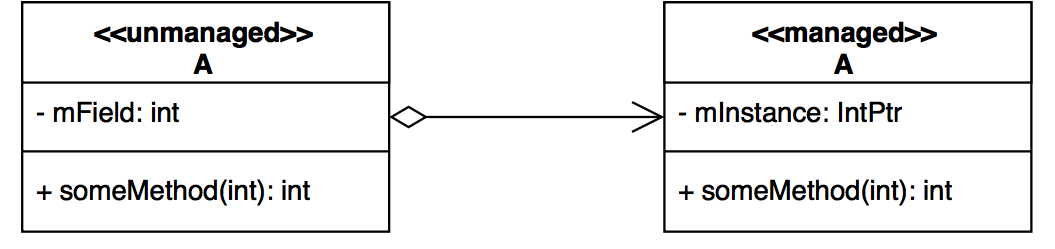

Добавить комментарий